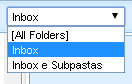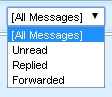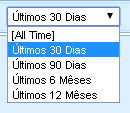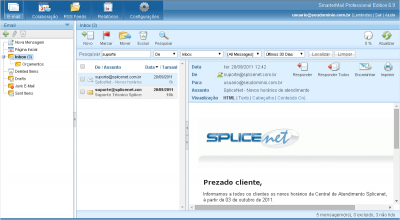Pesquisar Mensagens
De Suporte
(Diferença entre revisões)
| Linha 45: | Linha 45: | ||
| style="border:1px solid #cccccc; background:#f5f5f5; vertical-align:top;"| | | style="border:1px solid #cccccc; background:#f5f5f5; vertical-align:top;"| | ||
{| cellpadding="2" cellspacing="2" style="width:408px; vertical-align:top; text-align: left;" | {| cellpadding="2" cellspacing="2" style="width:408px; vertical-align:top; text-align: left;" | ||
| − | | 5. Selecione se a palavra/frase que digitou deve ser procurada no campo De, Assunto ou Corpo das mensagens. | + | | 5. Selecione se a palavra/frase que digitou deve ser procurada no campo '''De''', '''Assunto''' ou '''Corpo''' das mensagens. |
|} | |} | ||
|- | |- | ||
| Linha 54: | Linha 54: | ||
| style="border:1px solid #cccccc; background:#f5f5f5; vertical-align:top;"| | | style="border:1px solid #cccccc; background:#f5f5f5; vertical-align:top;"| | ||
{| cellpadding="2" cellspacing="2" style="width:408px; vertical-align:top; text-align: left;" | {| cellpadding="2" cellspacing="2" style="width:408px; vertical-align:top; text-align: left;" | ||
| − | | 6. Selecione se quer pesquisar em [All Folders] (Todas as Pastas), somente na pasta selecionada, em nosso exemplo a pasta Inbox (Caixa de Entrada) ou se deseja pesquisar na pasta selecionada e em suas subpastas Inbox e Subpastas. | + | | 6. Selecione se quer pesquisar em '''[All Folders]''' (Todas as Pastas), somente na pasta selecionada, em nosso exemplo a pasta '''Inbox''' (Caixa de Entrada) ou se deseja pesquisar na pasta selecionada e em suas subpastas '''Inbox e Subpastas'''. |
|} | |} | ||
|- | |- | ||
| Linha 63: | Linha 63: | ||
| style="border:1px solid #cccccc; background:#f5f5f5; vertical-align:top;"| | | style="border:1px solid #cccccc; background:#f5f5f5; vertical-align:top;"| | ||
{| cellpadding="2" cellspacing="2" style="width:408px; vertical-align:top; text-align: left;" | {| cellpadding="2" cellspacing="2" style="width:408px; vertical-align:top; text-align: left;" | ||
| − | | 7. Selecione se deseja que seja pesquisado por [All Messages] (Todas as Mensagens), Unread (Não lidas), Replied (Respondidas) ou Forwarded (Encaminhadas). | + | | 7. Selecione se deseja que seja pesquisado por '''[All Messages]''' (Todas as Mensagens), '''Unread''' (Não lidas), '''Replied''' (Respondidas) ou '''Forwarded''' (Encaminhadas). |
|} | |} | ||
|- | |- | ||
| Linha 72: | Linha 72: | ||
| style="border:1px solid #cccccc; background:#f5f5f5; vertical-align:top;"| | | style="border:1px solid #cccccc; background:#f5f5f5; vertical-align:top;"| | ||
{| cellpadding="2" cellspacing="2" style="width:408px; vertical-align:top; text-align: left;" | {| cellpadding="2" cellspacing="2" style="width:408px; vertical-align:top; text-align: left;" | ||
| − | | 8. Selecione se deseja encontrar mensagens [All Time] (Qualquer data), Últimos 30 Dias, | + | | 8. Selecione se deseja encontrar mensagens '''[All Time]''' (Qualquer data), '''Últimos 30 Dias''', '''90 Dias''', '''Últimos 6 Mêses''' ou '''Últimos 12 Mêses'''. |
9. Após selecionar todos os critérios para a pesquisa clique no botão [[Image: SmrtMail169.png]]. | 9. Após selecionar todos os critérios para a pesquisa clique no botão [[Image: SmrtMail169.png]]. | ||
|} | |} | ||
| Linha 82: | Linha 82: | ||
| style="border:1px solid #cccccc; background:#f5f5f5; vertical-align:top;"| | | style="border:1px solid #cccccc; background:#f5f5f5; vertical-align:top;"| | ||
{| cellpadding="2" cellspacing="2" style="width:408px; vertical-align:top; text-align: left;" | {| cellpadding="2" cellspacing="2" style="width:408px; vertical-align:top; text-align: left;" | ||
| − | | 10. Em nosso exemplo, procuramos pelos e-mails recebidos do remetente suporte somente na pasta Inbox (Caixa de Entrada), em todas as mensagens dessa pasta e que foram recebidas nos últimos 30 dias. | + | | 10. Em nosso exemplo, procuramos pelos e-mails recebidos do remetente '''suporte''' somente na pasta '''Inbox''' (Caixa de Entrada), em '''todas as mensagens''' dessa pasta e que foram recebidas nos '''últimos 30 dias'''. |
11. Após realizar uma pesquisa, se desejar voltar a ver a lista de mensagens, clique no botão [[Image: SmrtMail170.png]] ou clique no nome da pasta na lista de pastas. | 11. Após realizar uma pesquisa, se desejar voltar a ver a lista de mensagens, clique no botão [[Image: SmrtMail170.png]] ou clique no nome da pasta na lista de pastas. | ||
|} | |} | ||